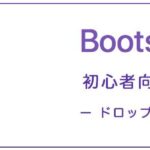WordPressでのサイト運営、始めてみましたか?✨
最初は設定や記事の書き方など、覚えることがたくさんで大変ですよね!基本的な操作は色々なサイトで解説されていますが、実際に使っていると「あれ?ここはどうすればいいんだろう?」とか、「これって正しいやり方なのかな?」といった、ちょっとした疑問やつまずきが出てくるものです。
特に、Googleで検索してみても、求めている情報がズバリ見つからなかったり、専門的すぎて難しく感じたりすることもあるかもしれません。
この記事では、そんな「初心者の皆さんがきっと一度は疑問に思うけれど、意外と情報が少ない」と感じるかもしれないポイントを、Q&A形式で分かりやすく解説していきますね。
「そうそう、これ知りたかったんだ!」と思っていただける情報があれば嬉しいです😊
さあ、見ていきましょう!
画像をアップロードした後、WordPressの標準機能で簡単な編集(トリミング、回転、反転、拡大縮小)が可能です。
やり方はとっても簡単!
- 管理画面のメニューから「メディア」→「ライブラリ」を開きます。
- 編集したい画像をクリックします。
- 画像の詳細が表示されるので、その下にある「画像を編集」ボタンをクリックします。
- 編集画面が表示されるので、そこでトリミング範囲の選択や回転などの操作ができます。
- 編集が終わったら「保存」ボタンをクリックすれば完了です。
凝った加工はできませんが、「少しだけ向きを変えたい」「不要な部分を切り取りたい」といった場合に便利です。新しいプラグインを入れる手間も省けますね!
一般的な対処法はいくつかあります。
- 記事編集画面を確認する:
記事の編集画面(投稿画面)の下の方や、画面右側の「投稿」または「ブロック」設定の中に、「目次設定」のような項目がないか探してみてください。そこで「非表示にする」などのチェックボックスがある場合があります。 - 目次生成プラグインの設定を確認する:
目次を自動生成するプラグイン(Table of Contents Plusなど)を使っている場合、そのプラグインの設定画面で、特定の投稿タイプ(例: 投稿)では表示しない、または特定の記事IDを除外するといった設定ができることがあります。 - テーマのカスタマイザーを確認する:
テーマによっては、テーマのカスタマイザー(管理画面「外観」→「カスタマイズ」)の中に目次に関する設定項目がある場合もあります。
まずは記事編集画面を見て、それで見つからなければ、使っているテーマや目次プラグインの名前で設定方法を検索してみるのが解決への近道です。
- アイキャッチ画像が設定されているか: 記事一覧ページやSNSでシェアされた時に表示される大事な画像です。設定し忘れがないかチェック!
- 見出し(hタグ)が正しく使えているか: 記事の構成が分かりやすくなるだけでなく、SEOにも影響します。見出しが飛んでいないか(h2の次にh4になっていないかなど)確認しましょう。
- 代替テキスト(alt属性)を設定したか: 画像が何を表しているかを説明するテキストです。これもSEOやアクセシビリティ(目の不自由な方が画面読み上げ機能を使った際など)のために重要です。画像を挿入した際に設定できます。
- リンク切れがないか: 記事内に他のページへのリンクを貼っている場合、リンク先が正しく存在するかクリックして確認しましょう。
- 誤字脱字がないか: 音読してみると意外と見つかりやすいです。
- プレビューで見た目は大丈夫か: パソコンだけでなく、スマホやタブレットで見た時の表示崩れがないか、必ずプレビューで確認しましょう。
これらのチェックを習慣づけると、より質の高い記事を公開できますよ。
下書きは、あくまでログインしている自分(と、その記事を編集できる権限を持つ他のユーザー)だけが見られる状態です。
記事を書き終えて「公開」ボタンをクリックしない限り、インターネット上に公開されることはありませんので、途中の状態でも安心して作業を進めてくださいね。
もし、公開前に特定の人(共同作業者やチェックしてほしい人など)に見てもらいたい場合は、「プレビュー」機能を使うか、「非公開」または「パスワード保護」で公開するといった方法もあります。
書式崩れを防ぐには、いくつかの方法があります。
- 「プレーンテキストとしてペースト」を使う:
WordPressのブロックエディタには、貼り付け時に書式情報を削除してテキストだけを貼り付ける機能があります。右クリックメニューや、ショートカットキー(Ctrl+Shift+V や Cmd+Shift+V など)で試してみてください。 - 一度テキストエディタを経由する:
Wordなどからコピーした文章を、Windows標準のメモ帳やMac標準のテキストエディットなどのシンプルなテキストエディタに一度貼り付けます。そして、テキストエディタから再度コピーしてWordPressに貼り付けます。こうすることで、余計な書式情報が取り除かれます。 - WordPressのエディタ内で書式を整える:
多少書式が崩れても気にせず貼り付け、WordPressのブロックエディタの機能(見出し、太字、リストなど)を使って改めて書式を整える方法です。これが最も確実で、WordPressのテーマに合ったデザインになります。
個人的には、一度テキストエディタを経由するか、WordPress内で改めて書式を整えるのがおすすめです。
「サイトが壊れるかも…」という不安、よく分かります。プラグインが原因でサイトが不具合を起こすことは実際にあるからです。
でも、正しい手順でやれば大丈夫です。
- まずバックアップを取りましょう! バックアッププラグインを使うか、レンタルサーバーのバックアップ機能を使って、必ず削除する前にサイト全体のバックアップを取っておきましょう。これが一番の保険です。
- 削除したいプラグインを「停止」します。
- サイトに表示崩れやエラーが出ないか、自分のサイトをいくつか見て確認します。特に、そのプラグインが関わっていそうな機能(お問い合わせフォームなど)が正常に動くかチェックしましょう。
- 問題がなさそうであれば、停止したプラグインを「削除」します。
もし、停止したり削除したりした後にサイトがおかしくなったら、すぐにバックアップから復元すれば元に戻せます。怖がらずに、使わないプラグインは整理しましょう。
ログイン画面のURLを変更するプラグイン(SiteGuard WP Pluginなど)を使っている場合がほとんどだと思います。
- FTPソフトを使って設定ファイルを確認する:
FTPソフトを使ってサーバーに接続し、サイトのファイルを確認します。ログイン画面のURLを変更するプラグインの設定ファイルや、wp-config.phpファイルなどに変更したURLが記録されている場合があります。ただし、ファイルの内容を理解するには少し知識が必要です。 - プラグインの作者情報やサポート情報を探す:
利用しているログイン画面変更プラグインの名前が分かれば、そのプラグインの公式ページやサポート情報に、URLを忘れた場合の対処法が記載されていることがあります。 - レンタルサーバーのファイルマネージャーを使う:
FTPソフトが使えない場合でも、多くのレンタルサーバーにはウェブブラウザ上でファイルを操作できるファイルマネージャー機能があります。これを使って上記と同様に設定ファイルを確認できます。 - 最終手段(少し手間がかかります):
もしどうしても見つからなければ、FTPソフトでそのプラグインを一時的に無効化(プラグインフォルダの名前を変更するなど)し、通常のログインURL(あなたのサイトURL/wp-login.php)でログインし、プラグインを再設定するという方法もあります。ただし、この方法は少しリスクが伴うので、自信がない場合はレンタルサーバーのサポートに相談するのも良いでしょう。
ログインURLを変更したら、必ずどこかにメモしておくか、ブラウザのブックマークに登録しておくのが鉄則です!
- メールアドレスの入力ミス:
フォームの送信先として設定したメールアドレスが間違っている可能性があります。プラグイン(Contact Form 7など)の設定画面で、送信先メールアドレスが正しく入力されているか確認しましょう。 - サーバー側の設定:
レンタルサーバーによっては、セキュリティのためにWordPressからのメール送信に制限をかけている場合があります。または、PHPのメール送信機能自体に問題がある可能性も。レンタルサーバーの管理画面にメール設定に関する項目がないか確認したり、サーバー会社に問い合わせてみたりするのが有効です。 - スパムフィルターに引っかかっている:
送信したメールが、受信側のメールソフトやプロバイダのスパムフィルターによって迷惑メールフォルダに振り分けられている可能性があります。迷惑メールフォルダを確認してみてください。 - SMTP設定の不備:
WordPressからのメール送信をより確実に行うために、SMTPサーバー経由で送信するプラグイン(WP Mail SMTPなど)を使うことがあります。このプラグインの設定(ホスト名、ポート番号、ユーザー名、パスワードなど)が間違っているとメールが送信されません。 - プラグインの競合:
まれに、他のプラグイン(特にセキュリティ系やキャッシュ系)がフォームプラグインのメール送信機能と干渉してしまうこともあります。最近入れたプラグインがあれば、一時的に無効化して試してみるのも手です。
まずは送信先メールアドレスの確認と、迷惑メールフォルダの確認から始めましょう。それでも解決しない場合は、レンタルサーバー側の設定や、より詳しい原因調査が必要になります。
レスポンシブ対応とは、画面のサイズ(パソコン、タブレット、スマホなど)に合わせてサイトの表示を自動的に調整する技術のことです。
- 原因:
- 使っている「テーマ」がレスポンシブデザインに対応していない、または対応が不十分。
- 記事内やウィジェットなどに、スマホ表示を考慮しないHTMLコードや画像サイズを直接指定している。
- CSSの記述ミスや、特定のプラグインが原因でレイアウトが崩れる。
- 対処法:
- テーマを確認する: まずは使っているテーマが「レスポンシブ対応」を謳っているか確認しましょう。多くの新しいテーマは対応していますが、古いテーマや無料配布されているテーマの中には対応していないものもあります。もし対応していなければ、レスポンシブ対応のテーマに変更することを検討しましょう。(テーマ変更は慎重に行いましょう)
- カスタマイザーを確認する: テーマによっては、カスタマイザー(「外観」→「カスタマイズ」)の中にスマホ表示に関する設定項目がある場合があります。
- 記事内の要素を確認する: 記事内に挿入した画像が大きすぎないか、テーブル(表)の幅が広すぎないかなどを確認しましょう。可能であれば、ブロックエディタの標準機能を使って挿入するのがおすすめです。
- プラグインを疑う: 最近入れたプラグインが原因で表示が崩れることもあります。疑わしいプラグインを一時的に無効化して試してみましょう。
最近のWordPressテーマはほとんどレスポンシブ対応しているので、まずはテーマに原因がないか確認し、次に記事の内容や挿入した要素、最後にプラグインといった順で見ていくのがおすすめです。
でも大丈夫。これも比較的簡単な方法で元に戻せる場合が多いです。
- 原因:
更新処理中に、サイトのルートディレクトリに「.maintenance」という一時ファイルが作成され、更新完了時にこのファイルが自動的に削除されるはずが、何らかの原因で残ってしまった。 - 対処法:
- FTPソフトを使ってファイルを削除する:
- FTPソフトを使って、あなたのWordPressサイトが設置されているサーバーのルートディレクトリ(通常、
public_htmlやhtdocsフォルダなど。wp-config.phpファイルがある場所です)に接続します。 - そのディレクトリの中に「
.maintenance」という名前のファイルがないか探します。(ファイル名の前にドットが付いているため、FTPソフトの設定で隠しファイルを表示するようにしないと見えない場合があります。) - この「
.maintenance」ファイルを削除します。
- FTPソフトを使って、あなたのWordPressサイトが設置されているサーバーのルートディレクトリ(通常、
- FTPソフトを使ってファイルを削除する:
ファイルを削除したら、再度サイトにアクセスしてみてください。多くの場合、これでメンテナンスモードが解除され、管理画面にもログインできるようになります。
もしこのファイルが見つからなかったり、削除しても解決しない場合は、他の深刻なエラーが発生している可能性があります。その場合は、レンタルサーバーのサポートに問い合わせるのが最も確実です。
いかがでしたか?
WordPressを使っていると、マニュアル通りにいかないことや、思わぬエラーに遭遇することもあるかもしれません。でも、一つずつ原因を探って解決していくことも、サイト運営の醍醐味の一つです。
この記事が、皆さんがWordPressを使いこなしていく上で、少しでもお役に立てれば嬉しいです。
もしまた困ったことがあれば、諦めずに検索したり、公式フォーラムなどを活用したりしてみてください。きっと解決策が見つかるはずですよ!応援しています!😊